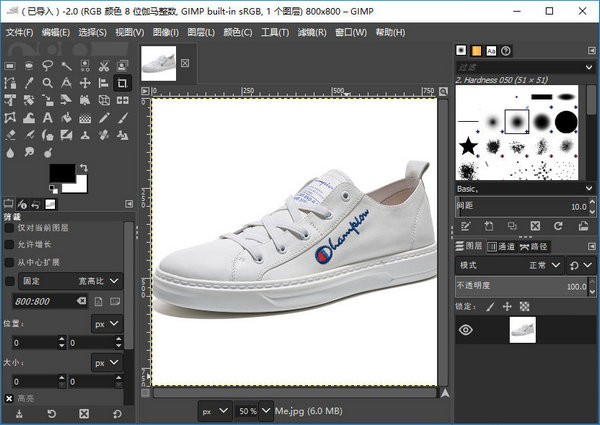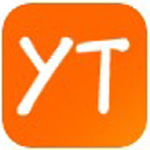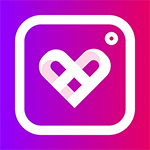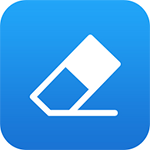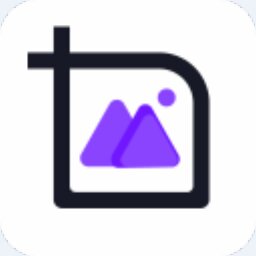GIMP中文版 v2.10.18 官方版
- 软件介绍
GIMP中文版,一款功能强大的图像处理软件,是图像设计工作者的不可或缺的工具。它支持跨平台使用,且功能完全免费。内置了多样化的图像处理工具,还可以自定义模块,支持绝大多数的Photoshop插件。感兴趣的用户,不要错过下载和体验。
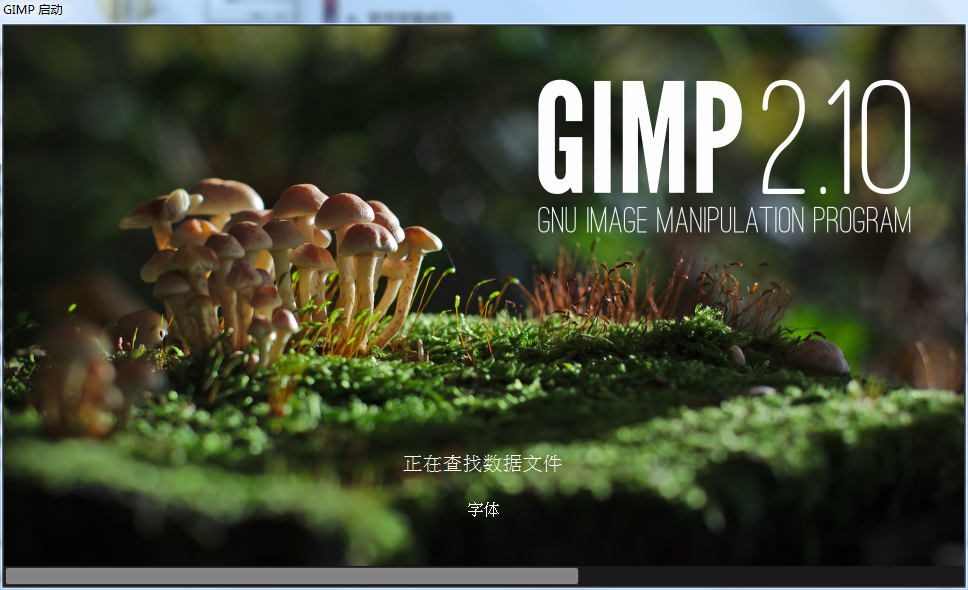
GIMP最新版特点:
原创艺术创作:GIMP提供了艺术家强大的功能和灵活性,可以将图像转化为独特的艺术品。
平面设计元素:用于制作高质量图标和图形设计元素,适用于艺术用户界面组件和原型设计。
高质量的照片处理:GIMP提供高质量的图像处理工具,从修饰到创意合成,只有想象力是限制。
编程算法:GIMP是一个强大的图像处理框架,支持多种编程语言,如C、C++、Perl、Python等。
可扩展性和灵活性:GIMP通过整合多种编程语言提供可扩展性,支持许多由社区制作的脚本和插件。
桌面出版工作流程的关键组件:GIMP提供出色的色彩管理功能,确保数字和印刷媒体上的高保真色彩还原,适用于与其他免费软件如Scribus、Inkscape和SwatchBooker一起工作。
GIMP软件功能:
GIMP能够读写多种图形文件格式,除了其本地的XCF文件类型外,还可以通过插件支持其他文件格式。因此,扩展GIMP以支持新的文件类型相对容易。
文件格式:GIMP提供多种保存图像的命令,可以根据需求选择适当的格式。
质量:当以JPEG格式保存文件时,可以设置质量等级,范围从0到100。通常,质量设置在85以上效果良好。
在图像窗口中预览:勾选此选项可在图像窗口中显示质量变化或其他JPEG参数的预览。
高级设置:可以启用优化和渐进式选项来生成更小但可能需要更多时间的文件。
保存EXIF数据:GIMP可以保存来自数码相机的JPEG文件中的额外信息,称为EXIF数据,以提供有关图像的相关信息。
GIMP中文版安装教程
1、在本站下载GIMP中文版,解压缩后如图所示。
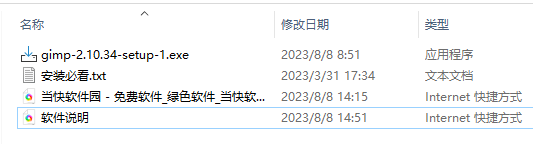
2、双击运行gimp-2.10.34-setup-1.exe文件,首先会弹出以下窗口,选择“为所有用户安装”点击OK。
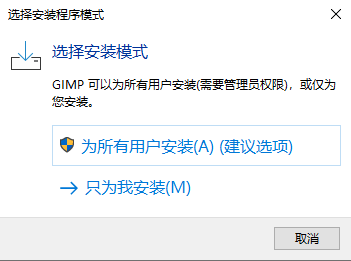
3、然后根据自身情况选择软件语言,小编以简体中文为例
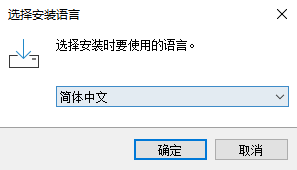
4、进入安装向导界面,你可以直接点击右下角的【安装】,这样gimp会快速以默认设置方式安装在你的电脑上。
(默认是安装在C盘的,为了不影响软件的使用,请看下一步。)
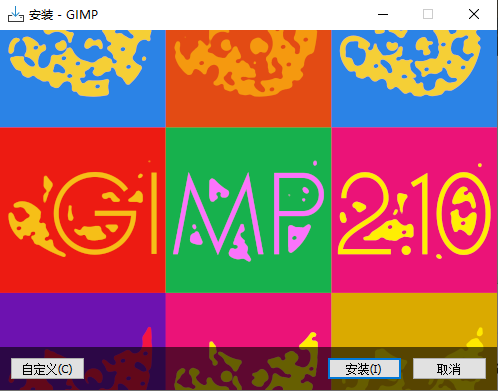
5、点击左下角的"customize”【自定义安装】选项,之后会进入到协议界面,点击next下一步继续;
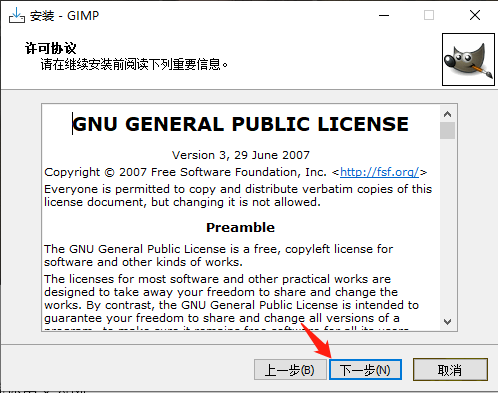
6、接着为软件选择安装位置:点击"browse“【浏览】,为gimp选择一个合适的安装位置即可。选择完成后点击next下一步继续。
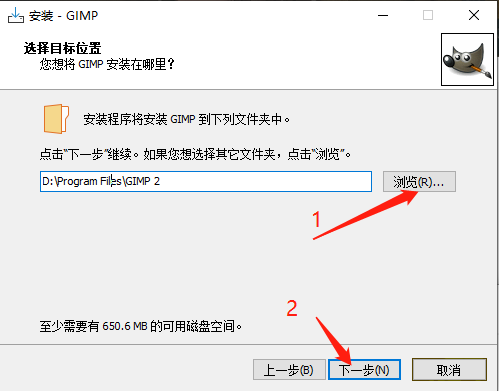
7、安装组件,这里选择默认即可。点击next下一步继续。
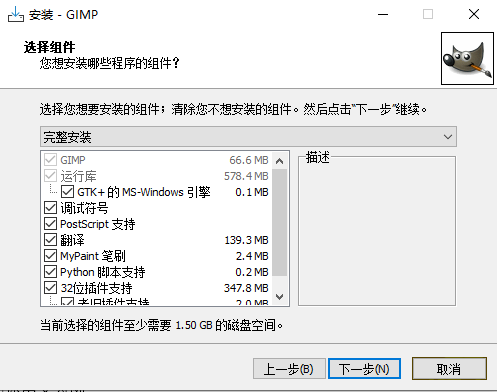
8、选择是否为gimp中文版创建快捷方式,为了以后我们能快速打开它可勾选此选项,点击next继续下一步;
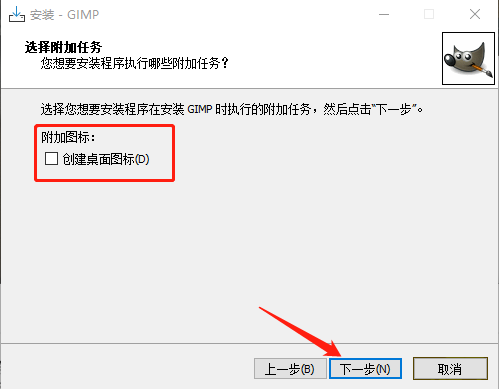
9、点击"install“‘【安装】,开始准备gimp中文版软件的安装;安装过程中请耐心等待。
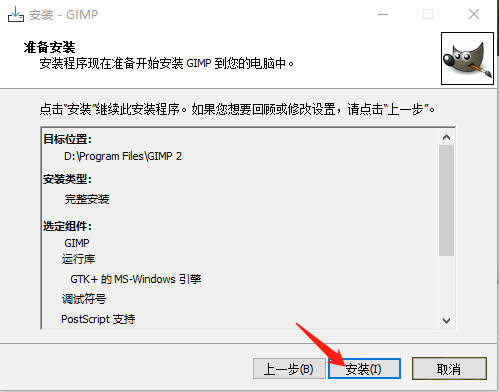
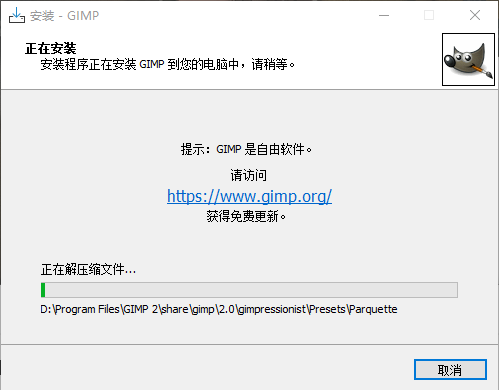
10、安装完成就会看到下图了,单击finish【完成】退出安装向导。
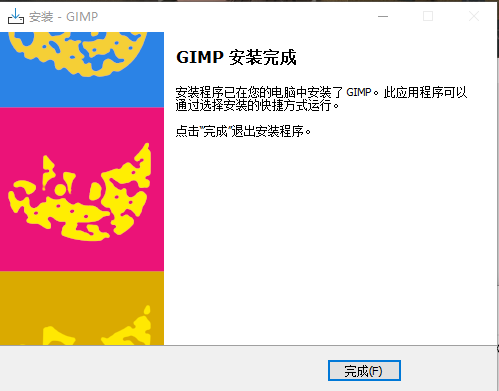
11、打开软件后,如图所示。
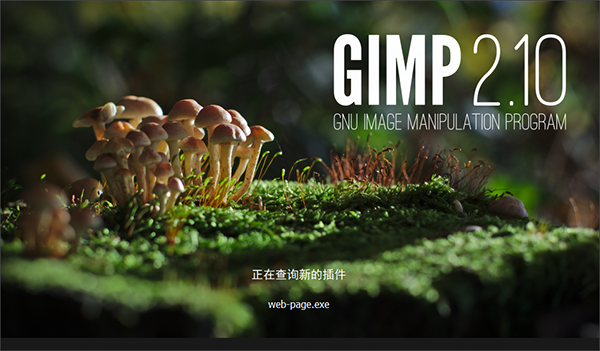
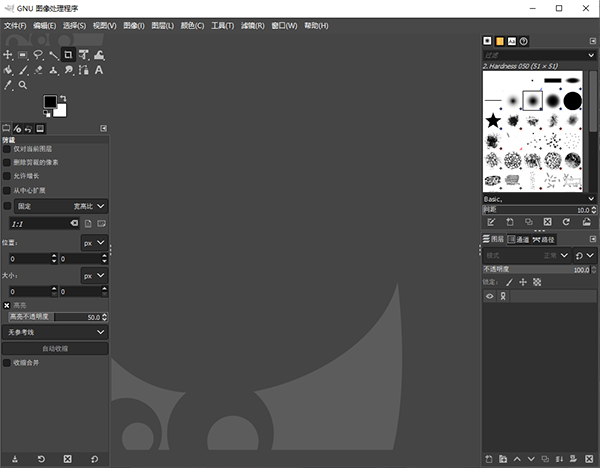
GIMP中文版使用方法
1、打开我们已经安装好的gimp绘图工具,点击左侧文件菜单选择新建,先来新建一个画布,开始你的创作吧。
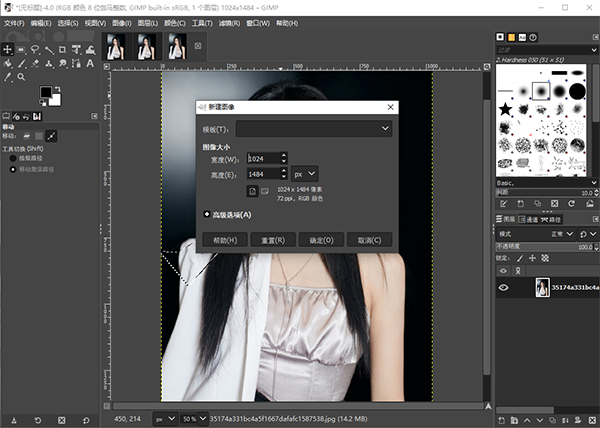
2、在左侧选择要使用的工具,在画布中设计即可。(使用方式与PS大体相同)
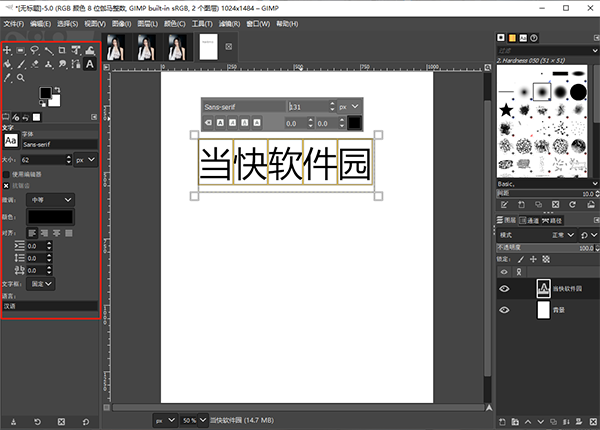
3、设计完成后点击文件菜单下的保存按钮可将自己的作品保存下来。
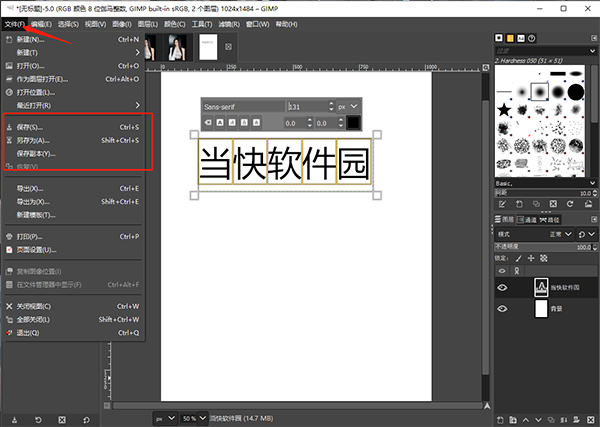
1、打开我们要抠图的素材。之后在工具箱中选择选取工具,这里我们选择自由选取工具继续为大家讲解。
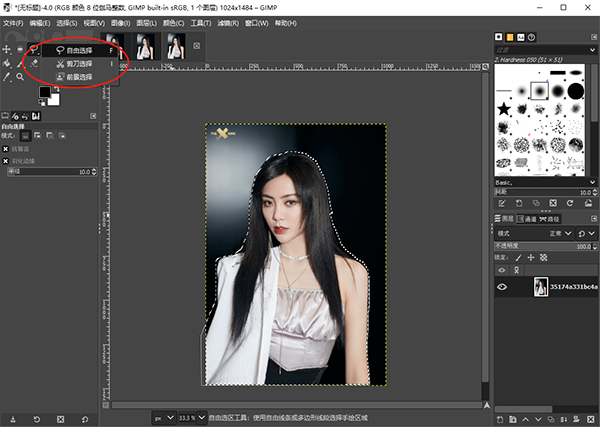
2、点击选取工具后用鼠标将要抠的图像圈起来。完成后使用ctrl+x快捷键剪切。
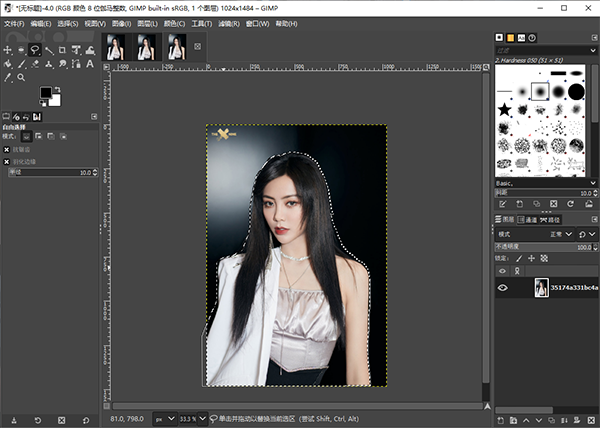
3、接着再按下ctrl+v快捷键,这时发现右侧出现一个浮动选区。点击下方的创建图层”选项。
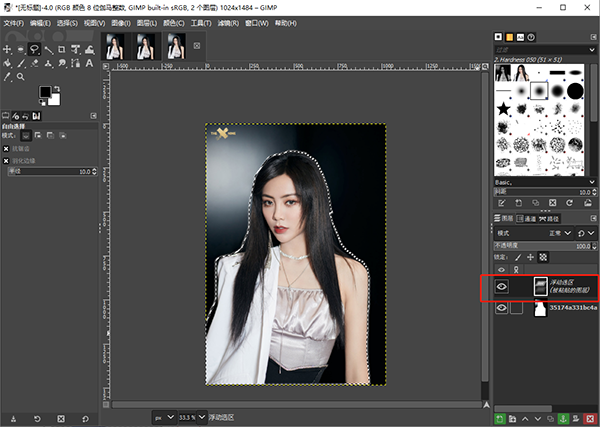
4、最后点击图层前的小眼睛,不显示,之后就能看到我们所抠出的图像了。
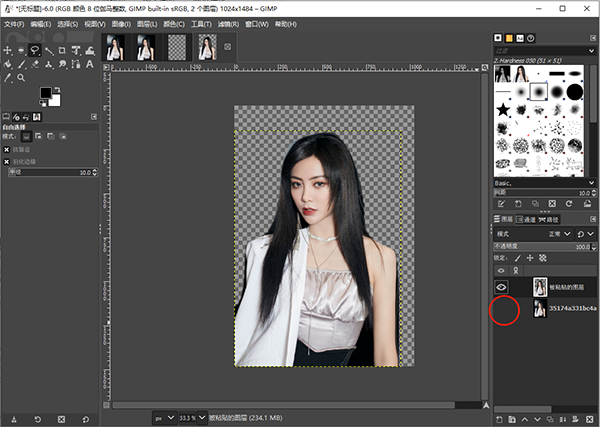
小编点评:
GIMP中文版是一款分布式的图片润饰、图像制作和处理软件,几乎包含了所有图像处理所需的功能,被誉为Linux下的Photoshop。它在Linux系统上广受绘图爱好者欢迎,拥有简洁明晰的界面,便捷的操作方式,以及丰富的功能,堪称专业绘图软件的有力竞争者。
网友评论
还没有评论,快来抢沙发吧!